Excel表格中的条件格式怎么转化成普通格式?相信有朋友在使用excel表格时会遇到相同的问题。下面iefans小编就为大家分享excel条件格式转化普通格式方法技巧。 打开Axure RP 8软件,在基本
Excel表格中的条件格式怎么转化成普通格式?相信有朋友在使用excel表格时会遇到相同的问题。下面iefans小编就为大家分享excel条件格式转化普通格式方法技巧。
打开Axure RP 8软件,在基本元件里找到“椭圆形”,拖曳一个到画布上,如下图所示:
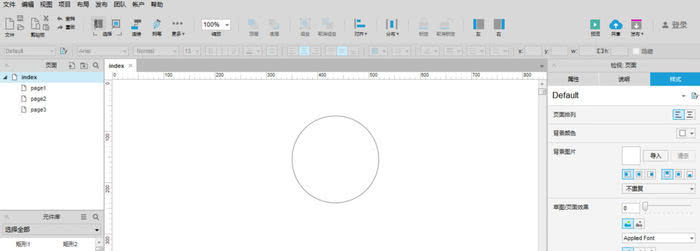
然后将椭圆形的高度和宽度改为200*100,让其看起来像一只气球,如下图所示:

在表单元件中找到“单选按钮”,拖一个到椭圆形下方,如下图所示:
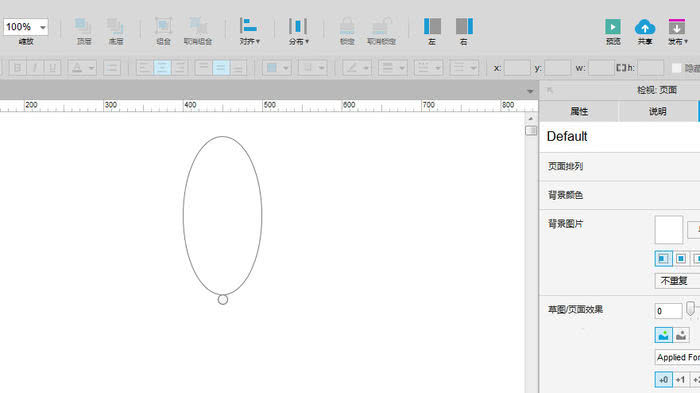
这时在基本元件中找到“垂直线”,拖一个到画布上,连接单选按钮,如下图所示:
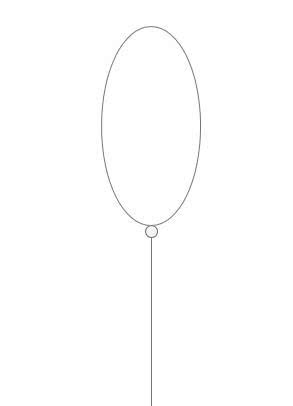
选中椭圆形,设置其填充颜色为天蓝色,如下图所示:
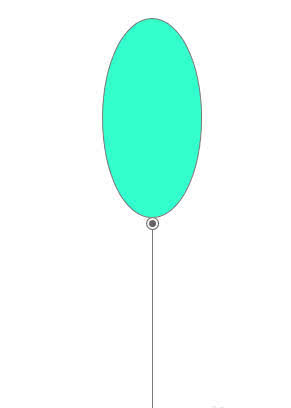
最后再次调整椭圆形宽度,并在椭圆形上放置一个云朵的图标,如下图所示:
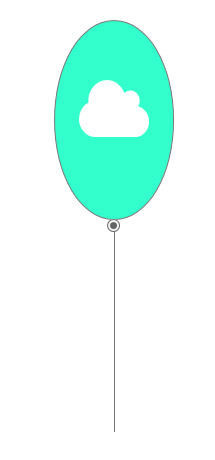
以上就是iefans小编为大家带来的AxureRP8制作气球图形的图文操作流程,希望对大家有所帮助,手机百度或者关注自由互联,每天了解最新的资讯内容。
